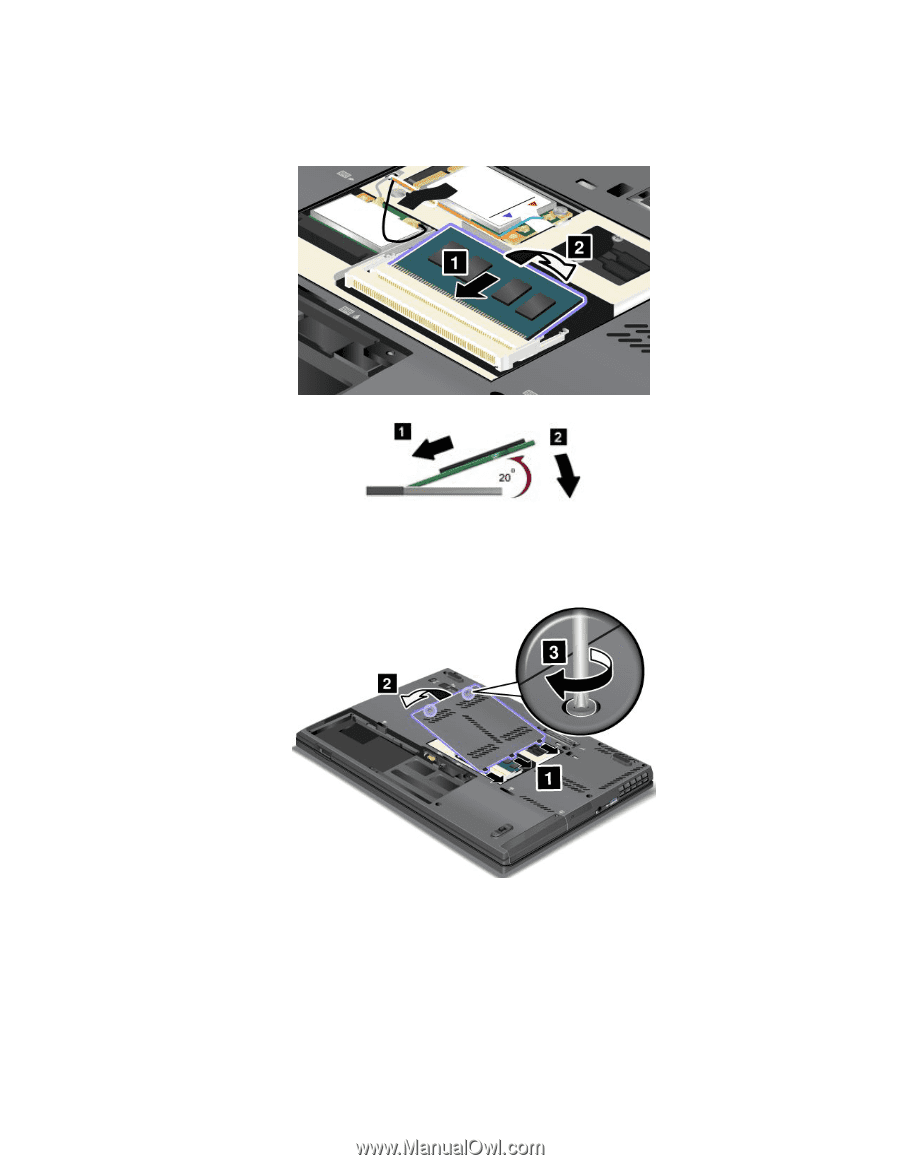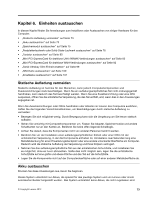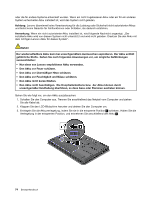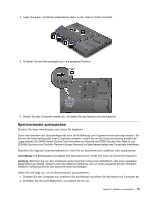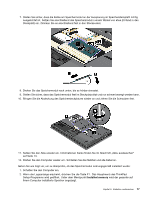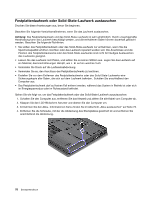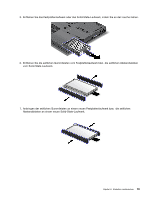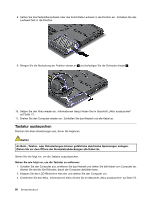Lenovo ThinkPad T430s (German) User Guide - Page 95
Wenn die Logoanzeige erscheint, drücken Sie die Taste F1. Das Hauptmenü des ThinkPad
 |
View all Lenovo ThinkPad T430s manuals
Add to My Manuals
Save this manual to your list of manuals |
Page 95 highlights
7. Stellen Sie sicher, dass die Kerbe am Speichermodul an der Aussparung im Speichersteckplatz richtig ausgerichtet ist. Setzen Sie anschließend das Speichermodul in einem Winkel von etwa 20 Grad in den Steckplatz ein. Drücken Sie es anschließend fest in den Stecksockel. 8. Drehen Sie das Speichermodul nach unten, bis es hörbar einrastet. 9. Stellen Sie sicher, dass das Speichermodul fest im Steckplatz sitzt und nur schwer bewegt werden kann. 10. Bringen Sie die Abdeckung des Speichersteckplatzes wieder an und ziehen Sie die Schrauben fest. 11. Setzen Sie den Akku wieder ein. Informationen hierzu finden Sie im Abschnitt „Akku austauschen" auf Seite 73. 12. Drehen Sie den Computer wieder um. Schließen Sie das Netzteil und alle Kabel an. Gehen Sie wie folgt vor, um zu überprüfen, ob das Speichermodul ordnungsgemäß installiert wurde: 1. Schalten Sie den Computer ein. 2. Wenn die Logoanzeige erscheint, drücken Sie die Taste F1. Das Hauptmenü des ThinkPad Setup-Programms wird geöffnet. Unter dem Menüpunkt Installed memory wird der gesamte auf Ihrem Computer installierte Speicher angezeigt. Kapitel 6. Einheiten austauschen 77